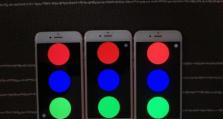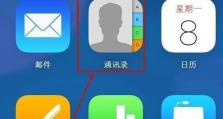使用优盘重装电脑系统的简易教程(快速学会使用优盘重装电脑系统,解决系统问题)
在使用电脑的过程中,我们常常会遇到系统崩溃、病毒感染等问题,这时候重装电脑系统就成为了解决问题的最佳选择。而使用优盘重装系统则是一种简单、快捷且方便的方法。本文将为大家提供一份简易教程,帮助您快速掌握如何使用优盘重装电脑系统。
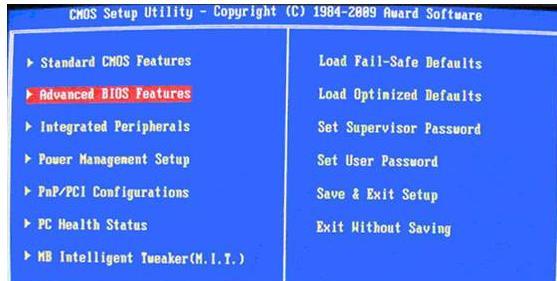
准备工作:获取一个空白优盘
在开始操作之前,首先需要准备一个空白的优盘。确保其容量能够容纳要安装的系统,并且没有重要数据。
下载系统镜像文件:选择合适的系统版本
在重装电脑系统之前,需要先下载对应的系统镜像文件。可以从官方网站或可信赖的第三方网站上下载。

制作启动盘:使用制作工具制作优盘启动盘
将空白优盘连接到电脑上,并使用制作工具(如Rufus、WinToUSB等)来将系统镜像文件写入优盘中,制作成启动盘。
修改电脑启动设置:设置优盘为首要启动设备
在重装系统之前,需要修改电脑的启动设置,将优盘设置为首要启动设备。进入BIOS或UEFI界面,找到启动选项,将优盘移到第一位。
重启电脑:从优盘启动电脑
保存设置后,重启电脑。此时,电脑将从优盘中启动,进入系统安装界面。

选择语言和时间:设置系统的语言和时间
进入系统安装界面后,根据个人偏好选择合适的语言和时间设置,并点击下一步继续。
安装系统:按照界面提示进行系统安装
按照系统安装界面的提示,选择“安装”选项,并等待系统自动进行安装过程。
选择磁盘分区:对硬盘进行分区操作
在安装过程中,系统会提示选择磁盘分区方式。可以选择默认分区方式,也可以手动进行分区操作。
等待安装完成:耐心等待系统安装完成
系统安装过程可能需要一段时间,请耐心等待直至安装完成。
设置账户信息:创建个人账户和密码
在系统安装完成后,需要设置个人账户和密码等信息。根据界面提示,输入相关信息完成设置。
更新系统:连接网络更新系统
系统安装完成后,需要连接网络并更新系统。可以选择自动更新或手动更新。
安装驱动程序:安装硬件设备的驱动程序
根据电脑硬件设备的需求,安装相应的驱动程序。可以从官方网站下载最新的驱动程序进行安装。
安装常用软件:根据需求安装常用软件
根据个人需求,安装一些常用的软件,如浏览器、办公软件、音视频播放器等。
恢复个人数据:将备份的个人数据恢复到电脑上
如果在重装系统前备份了个人数据,现在可以将备份的数据恢复到电脑上。
重装完成:享受全新的电脑系统
经过以上步骤,您已经成功地使用优盘重装了电脑系统。现在您可以享受全新的电脑系统带来的顺畅使用体验。
通过本文所提供的简易教程,您可以轻松掌握如何使用优盘重装电脑系统。无论是系统崩溃还是病毒感染,都能通过这种方法迅速解决问题。希望本文能对您有所帮助!